4 måter å sikkerhetskopiere hele harddisken på Linux
Alle har viktige data - data som må holdes trygge. Mesteparten av tiden kan dette oppnås ved å bare opprette en DropBox- eller Google Drive-konto og laste opp viktige filer til den.
Noen ganger må du imidlertid sikkerhetskopiere en helt harddisk. Her er fire måter du kan sikkerhetskopiere hele innholdet på en harddisk på Linux. Med hver liste element er det forskjellige måter å sikkerhetskopiere. Hvilken vei er best?
1. Gnome Disk Utility

Kanskje den mest brukervennlige måten å sikkerhetskopiere en harddisk på Linux, er å bruke Gnome Disk Utility. Det er et verktøy som kommer med de fleste Linux-distribusjoner som utnytter Gnomes desktop- og programvaretilbud. Sikkerhetskopiering med diskverktøyet er veldig selvforklarende: velg hvilken harddisk du ønsker å sikkerhetskopiere (i form av en rå .IMG-fil), velg hvor du skal lagre sikkerhetskopien og lene deg tilbake.
Alt i alt, hvis du ønsker å lage en fullstendig sikkerhetskopiering av harddisken din på Linux, og du ikke er interessert i å fusse med live-disker, kommandolinjeprogrammer eller noe lignende, ser du ikke lenger. Det er en full opplæring om hvordan du gjør dette her.
2. Clonezilla

En populær måte å sikkerhetskopiere harddisker på Linux, er å bruke Clonezilla. Det er et live diskverktøy som kan brennes til en USB-stasjon eller optisk media som du kan starte opp fra. Når startet, kan Clonezilla klone hele disker eller bare partisjoner. Det kan klone en stasjon direkte til en annen. Eller, hvis du foretrekker det, kan Clonezilla klone til rå .IMG-filer.
Hvis du leter etter en flott harddisk backup løsning som ligner på Gnome Disk Utility, men med flere alternativer og innstillinger for avanserte brukere, sjekk ut dette programmet. Det er en full opplæring for Clonezila her.
3. DD

Sjansen er at hvis du noen gang har brukt Linux, har du kjørt inn i kommandoen dd på et eller annet tidspunkt. Verktøyet er utrolig enkelt å bruke. Slik bruker du DD-verktøyet til å sikkerhetskopiere Linux-harddisken din.
Du må åpne et terminalvindu.
Når du er i terminalen, finn ut hvilken harddisk du vil sikkerhetskopiere med lsblk kommandoen. I denne opplæringen blir "/ dev / sda" stasjonen sikkerhetskopiert.
Med "/ dev / sda" tatt vare på, er det på tide å finne ut hvor DD-verktøyet vil plassere sikkerhetskopien. Bruk lsblk for å finne ut hva systemet kaller stasjonen som vil holde backupen din. I denne opplæringen blir sikkerhetskopien plassert på "/ dev / sdb" (annen harddisk).
For å kjøre sikkerhetskopieringen, bare skriv inn følgende kommando og vent tålmodig.
sudo dd hvis = / dev / sda of = / dev / sdb
Det er også mulig å bare sikkerhetskopiere en partisjon i stedet for en hel stasjon.
sudo dd hvis = / dev / sda1 av = / dev / sdb1
Hvis du vil gjenopprette den sikkerhetskopierte stasjonen, kan du bare kjøre disse kommandoene igjen, men i omvendt rekkefølge.
For å gjenopprette sikkerhetskopieringen, bare skriv inn følgende kommando og vent tålmodig.
sudo dd hvis = / dev / sdb av = / dev / sda
Slik gjenoppretter du en partisjonskopiering:
sudo dd hvis = / dev / sdb1 av = / dev / sda1
4. TAR

En annen måte du kan sikkerhetskopiere på din harddisk på Linux er med TAR. Tar er litt annerledes enn andre backup-løsninger på denne listen. I motsetning til Gnome Disk Utility, DD eller Clonezilla, vil du ikke lage en eksakt kopi av stasjonen. I stedet vil du komprimere en eksakt kopi av hele Linux-filsystemet til et TAR-arkiv.
Dette kan oppnås med bare to kommandoer. Åpne en terminal og skriv inn følgende:
cd /
cd kommandoen legger oss inn i / katalog (eller root). Dette er hjemmet til alle filene på Linux-installasjonen din. Etter det bare kjør backup kommandoen og lene seg tilbake.
sudo tar-cvpzf backup.tar.gz --exclude = / backup.tar.gz - en-fil-system /
Når kommandoen ovenfor er ferdig, skal du lete etter filen backup.tar.gz i / mappen og lagre den i et eksternt filsystem. Hvis du noen gang mister noen filer som må gjenopprettes, bare kjør følgende kommando for å gjenopprette dem:
sudo tar -xvpzf /path/to/backup.tar.gz -C / gjenoppretting / plassering - nummerisk eier
Konklusjon
Å holde en sikkerhetskopiering er viktig når du bruker et operativsystem. Du vet aldri hva som skal skje med dataene dine. Det er mange, mange backupverktøy for Linux. Denne listen dekker de mest populære. Det er ingen tvil om det er andre der ute som kan sikkerhetskopiere stasjoner like bra.
Hvordan sikkerhetskopierer du stasjonene dine på Linux? Fortell oss nedenfor!


![Slik setter du applikasjoner i gang ved oppstart [Mac]](http://moc9.com/img/mac-login-system-preferences.jpg)
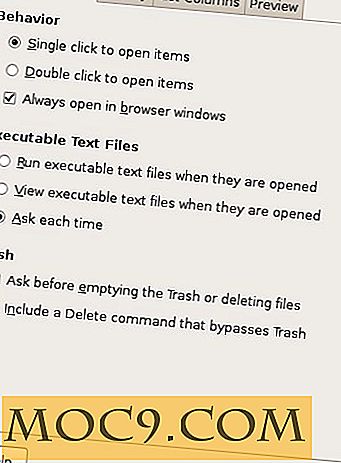

![Slik gjenoppretter du fra et virusangrep [Windows]](http://moc9.com/img/RecoverVirusWindows-anti-virus.jpg)

